Crear una relació entre taules
Les dades d'una taula sovint es relacionen amb les dades d'una altra taula. Per exemple, podeu tenir una taula Professors i una taula Classe i la taula Classe pot tenir una relació de cerca a la taula Professors per mostrar quin és el mestre de la classe. Podeu utilitzar una columna de cerca per mostrar les dades de la taula Professors. Això es coneix generalment com una columna de cerca.
Definir una relació
Podeu crear diversos tipus de relacions d'una taula amb una altra (o entre una taula i ella mateixa). Cada taula pot tenir una relació amb més d'una taula, i cada taula pot tenir més d'una relació amb una altra taula. Alguns tipus de relació comuns són:
- Diversos a un: en aquest tipus de relació, cada fila de la taula A pot coincidir amb més d'una fila de la taula B, però cada fila de la taula B pot coincidir només amb una fila de la taula A. Per exemple, una classe té una sola aula. Aquest és el tipus de relació més comú i es mostra a la llista de columnes com a Columna de cerca
- Un a diversos: en aquest tipus de relació, cada fila de la taula B pot coincidir amb més d'una fila de la taula A, però cada fila de la taula A pot coincidir només amb una fila de la taula B. Per exemple, un professor imparteix diverses classes.
- Diversos a diversos: en aquest tipus de relació, cada fila de la taula A pot coincidir amb més d'una fila de la taula B i viceversa. Per exemple, els alumnes assisteixen a moltes classes i cada classe pot tenir diversos alumnes.
A més, podeu establir comportaments en cascada avançats en relacions de diversos a un i de un a diversos cada vegada que es realitza una acció a la taula principal.
Afegir una columna de cerca (relació de diversos a un)
Per afegir una relació de cerca a una taula, creeu una relació a l'àrea Relacions i especifiqueu la taula amb la qual voleu crear una relació.
Activat powerapps.com, a la subfinestra de navegació esquerra, seleccioneu Taules. Si l'element no és a la subfinestra lateral, seleccioneu …Més i, a continuació, seleccioneu l'element que vulgueu.
Seleccionar una taula existent, o bé Crear una taula nova
Seleccioneu l'àrea Relacions.
Seleccioneu Afegeix una relació i, a continuació, seleccioneu un tipus de relació, com ara Diversos a un.
A la subfinestra dreta, seleccioneu una taula Relacionada per a la taula Actual i, a continuació, seleccioneu Fet.
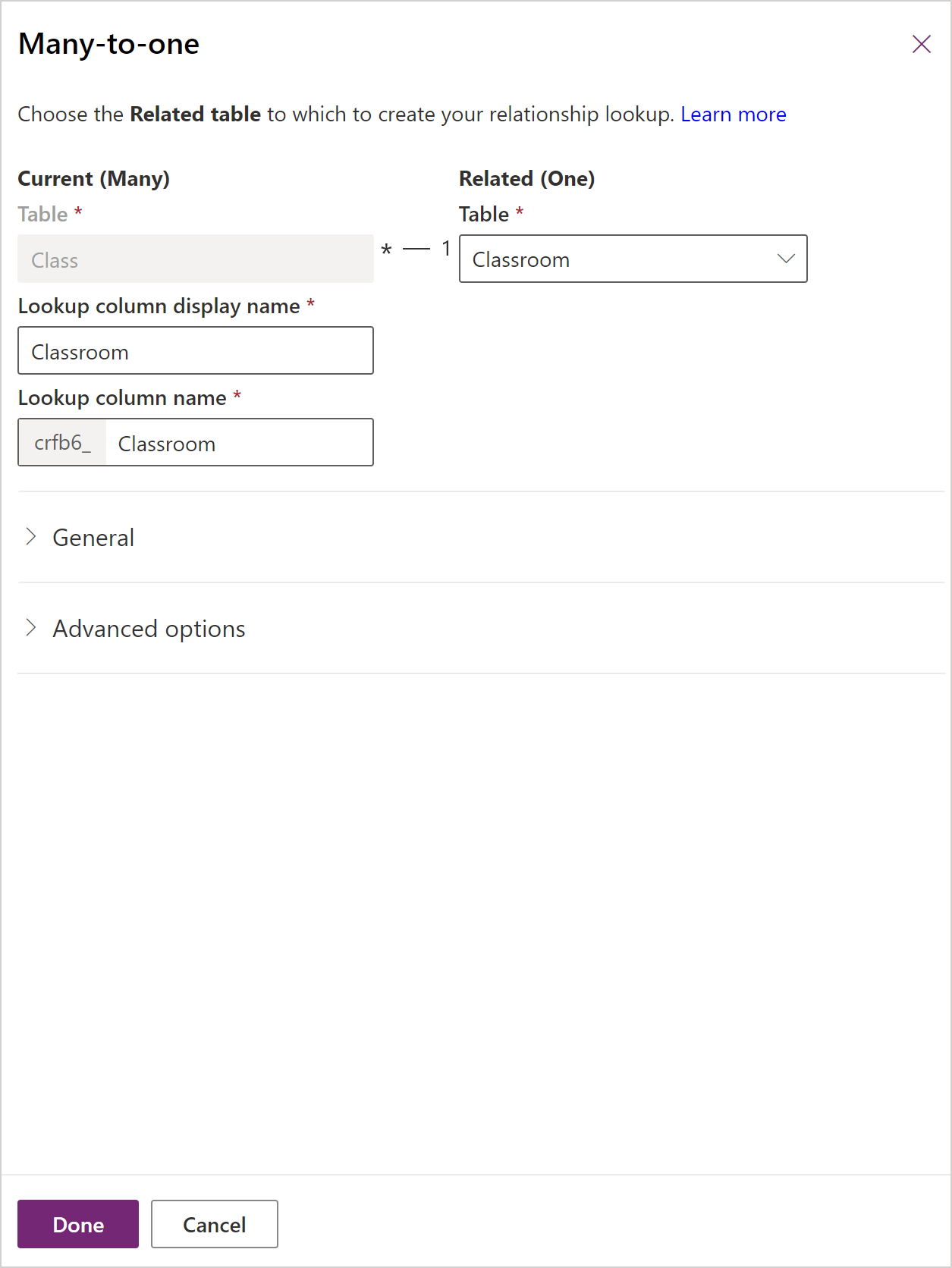
Seleccioneu Desa la taula.
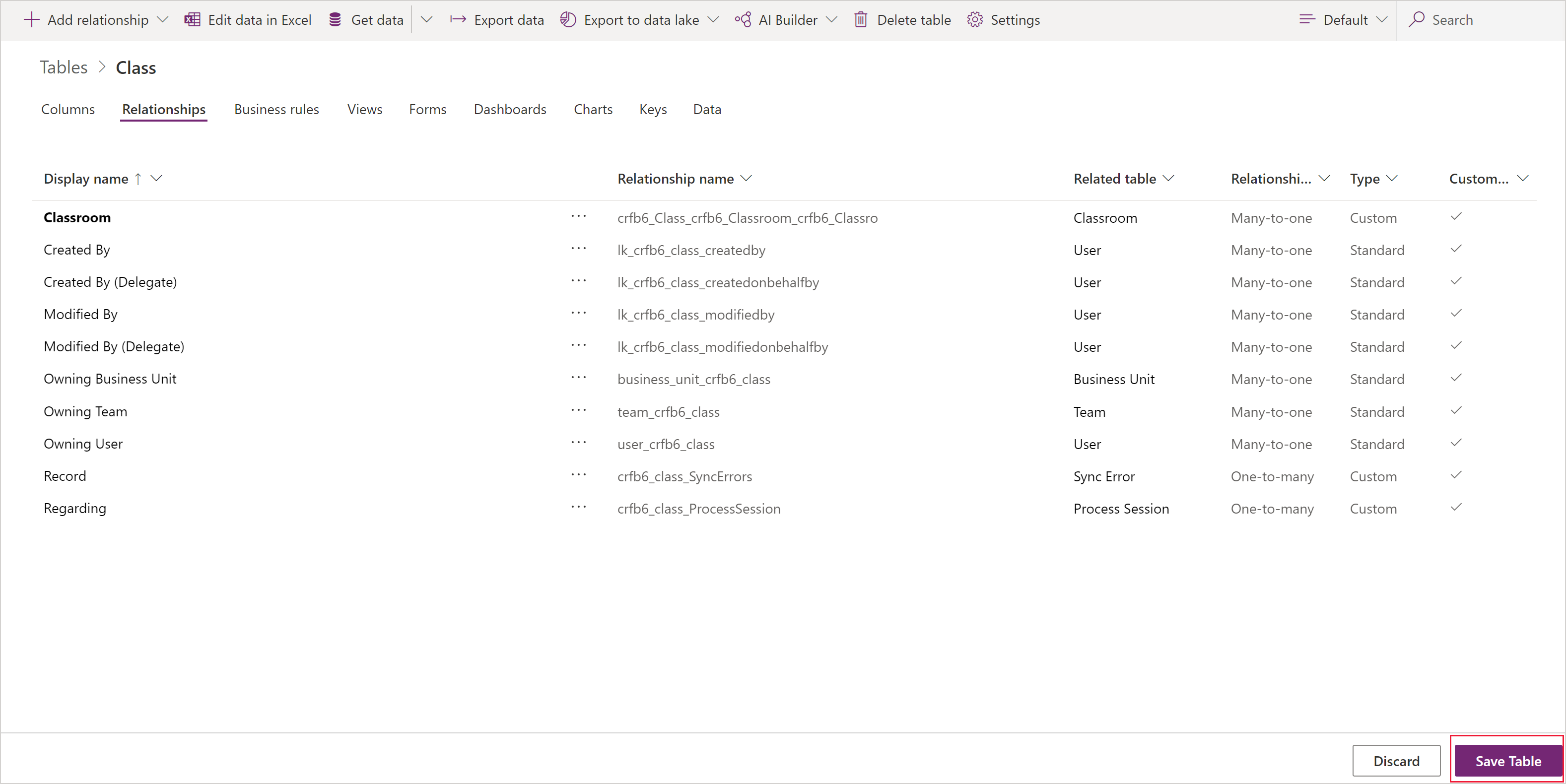
Afegir una relació d'un a diversos
Per afegir una relació d'un a diversos, creeu una relació a l'àrea Relacions i especifiqueu la taula amb la qual voleu crear una relació.
Activat powerapps.com, seleccioneu Taules a la subfinestra de navegació esquerra. Si l'element no és a la subfinestra lateral, seleccioneu …Més i, a continuació, seleccioneu l'element que vulgueu.
Seleccionar una taula existent, o bé Crear una taula nova
Seleccioneu l'àrea Relacions.
Seleccioneu la fletxa cap avall que hi ha a la dreta d'Afegeix una relació i, a continuació, seleccioneu Un a diversos.
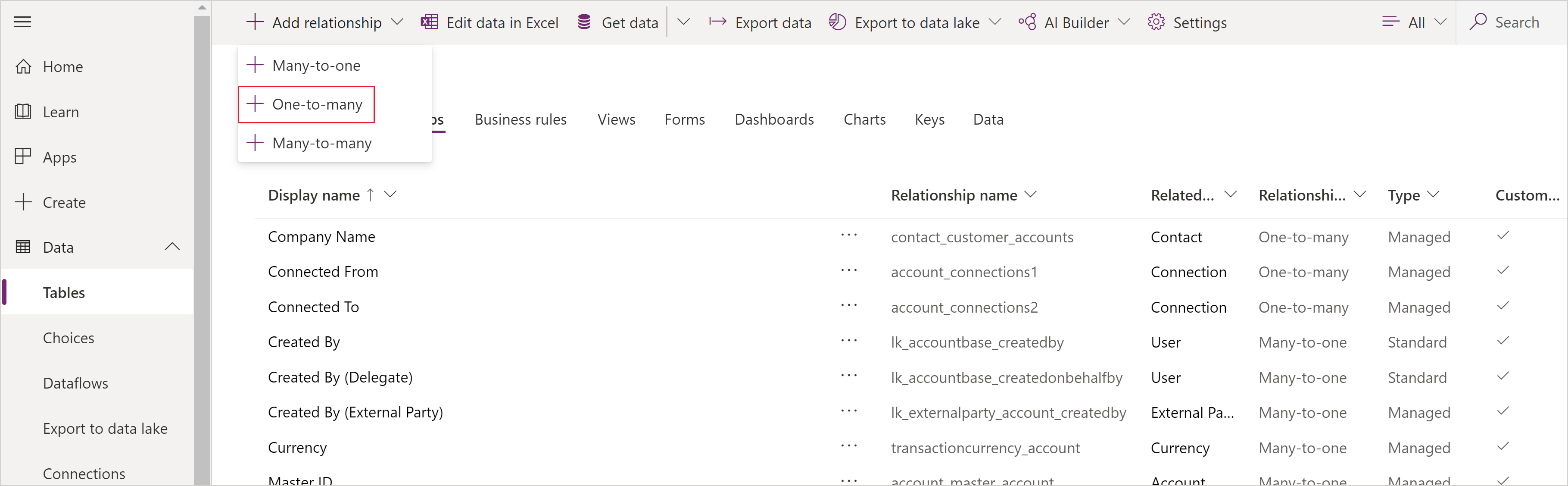
Selecciona una taula. Tingueu en compte que les columnes de Cerca es mostren a la taula Actual i s'establiran per defecte amb el nom de les taules (en aquest exemple, Professor), però podeu canviar-los si cal. Seleccioneu Fet per afegir la relació a la taula.
Nota
En el cas d'una relació d'un a diversos, la columna de cerca es crearà a la taula relacionada, no a la taula seleccionada actualment. Si us cal fer la cerca a la taula actual, creeu una relació de diversos a un.
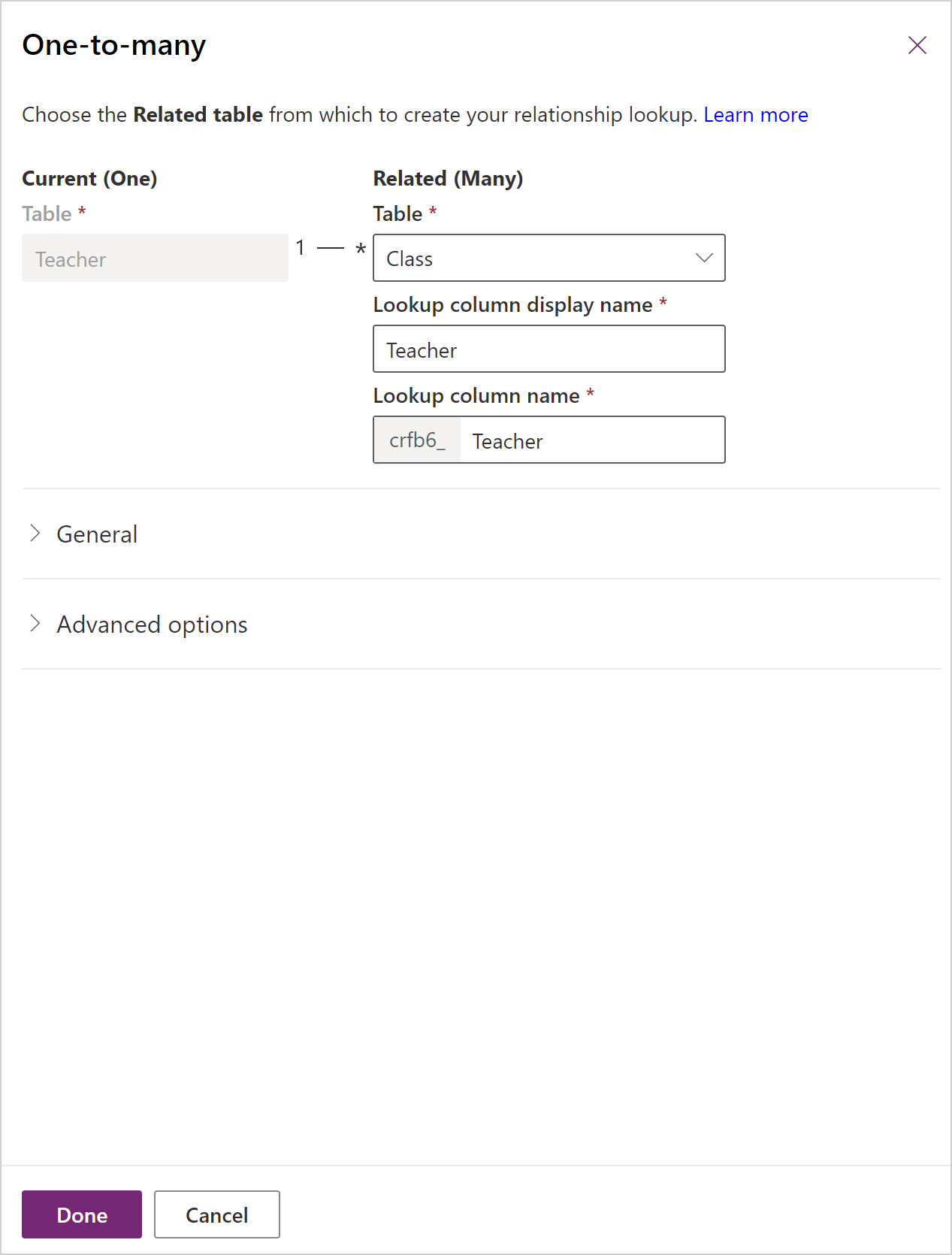
Seleccioneu Desa la taula.
Afegir una relació diversos a diversos
Per afegir una relació de diversos a diversos, creeu una relació a l'àrea Relacions i especifiqueu la taula amb la qual voleu crear una relació.
Activat powerapps.com, seleccioneu Taules a la subfinestra de navegació esquerra. Si l'element no és a la subfinestra lateral, seleccioneu …Més i, a continuació, seleccioneu l'element que vulgueu.
Seleccionar una taula existent, o bé Crear una taula nova
Seleccioneu l'àrea Relacions.
Seleccioneu Afegeix una relació i, a continuació, seleccioneu Diversos a diversos. S'obrirà una subfinestra perquè trieu la taula a la qual voleu crear una relació. Seleccioneu la taula del menú desplegable Taula relacionada.
Després de seleccionar una taula, es mostraran els noms de la relació i l taula de la relació. Per defecte, tindran els noms de les taules combinades, però podeu canviar-los si cal.
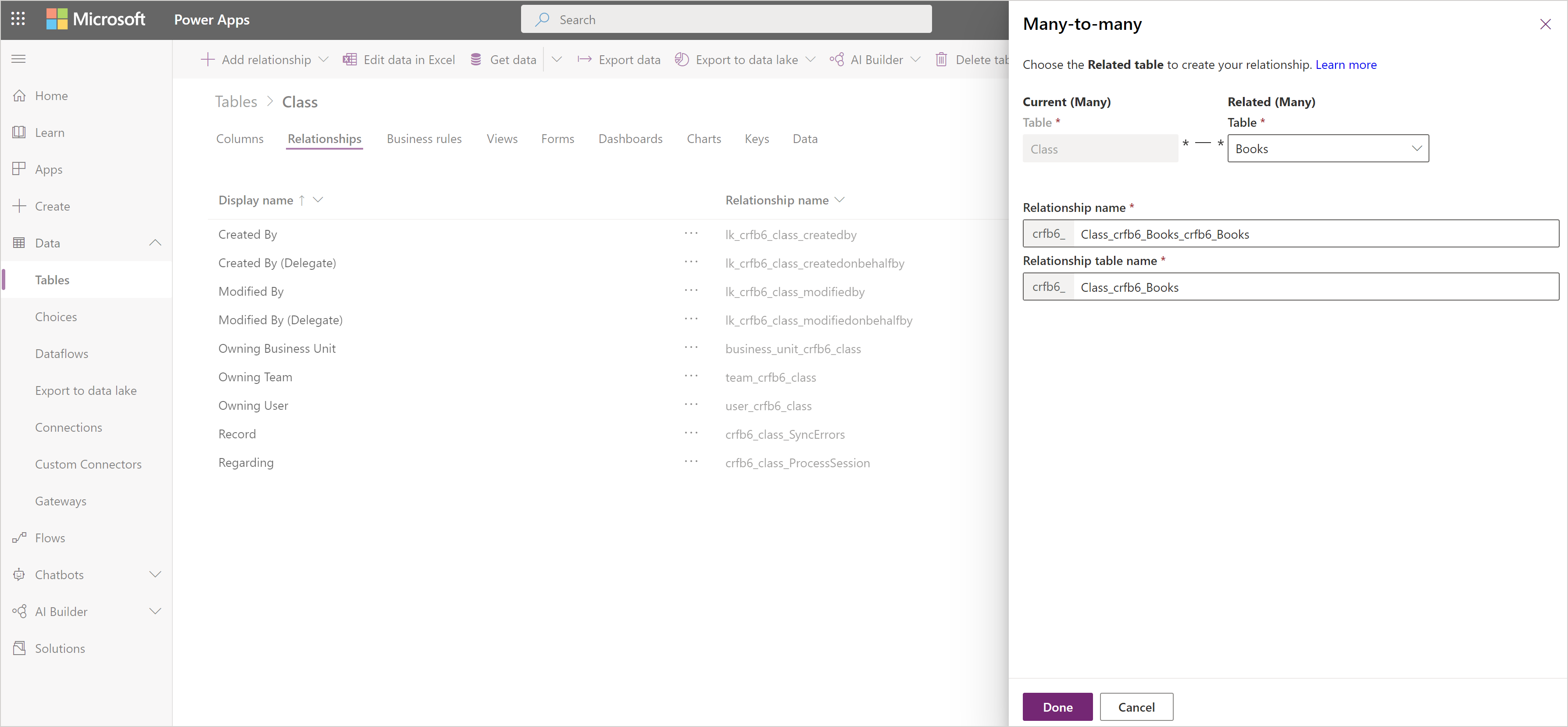
Seleccioneu Fet per afegir la relació a la taula i, a continuació, feu clic a Desa la taula.
Afegir comportament de relació avançat
Mentre creeu relacions d'un a diversos o diversos a un, també podeu crear comportaments avançats.
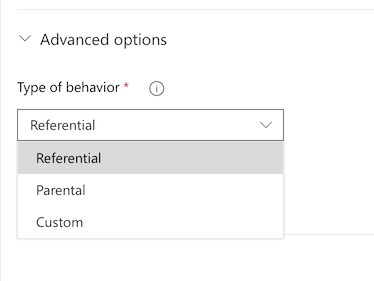
Aquestes opcions també s'anomenen comportaments en cascada perquè descendeixen la jerarquia de taules relacionades. Per exemple, pot ser convenient eliminar les proves relacionades i la tasca d'un estudiant si s'elimina l'estudiant del sistema. Aquest tipus de comportament s'anomena relació jeràrquica.
D'altra banda, podeu decidir que no voleu que les accions descendeixin la jerarquia. Per exemple, a la relació de professor-classe podeu decidir que la taula secundària (classe) no s’ha de suprimir quan se n'elimini una de principal (professor). Això s'anomena relació de referència.
A mesura que modifiqueu les dades de la vostra empresa mitjançant la creació de taules personalitzades o quan utilitzeu les taules del Common Data Model existents, tingueu en compte el comportament que necessiteu i les implicacions de tota la jerarquia de taules relacionades i trieu entre un dels comportaments estàndard següents:
De referència, suprimeix l'enllaç: En una relació de referència entre dues taules, podeu anar a qualsevol fila relacionada, però les accions fetes en una no afecten l'altra. Per exemple, si teniu una relació un a diversos entre professors i classes, si suprimiu un professor no tindrà cap impacte a la classe relacionada.
De referència, restringir supressió: En una relació de referència entre dues taules en què es restringeix la supressió, podeu anar a qualsevol fila relacionada. Les accions fetes a la fila principal no s'aplicaran a la fila secundària, però la fila principal no pot suprimir-se mentre existeixi la fila secundària. Això és útil si no voleu que les files secundàries quedin orfes. Això força l'usuari a suprimir tots els secundaris abans de suprimir el principal.
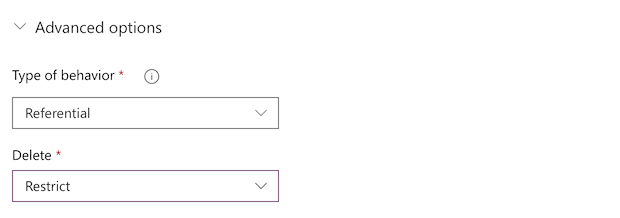 .
.Jeràrquica: en una relació jeràrquica entre dues taules, qualsevol acció feta en un registre de la taula principal també s'aplica a qualsevol registre de la taula secundària relacionada amb el registre de la taula principal. Per exemple, el propietari del registre principal ha heretat l'accés als registres de la taula secundaris i quan se suprimeix el registre principal, també se suprimiran tots els registres secundaris.
Personalitzada: en una relació personalitzada entre dues taules, seleccioneu el comportament associat a cada conjunt d'accions possibles.
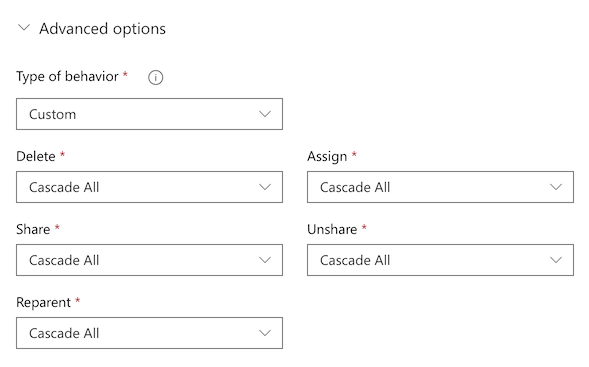
Per obtenir més informació sobre valors per defecte i comportaments personalitzats: Configurar el comportament de relació entre taules.
Utilitzar una columna de cerca en una aplicació
Si creeu una aplicació automàticament des d'una taula que conté una columna de cerca, apareix com un control desplegable que conté les dades de la columna Nom principal de la taula.
Afegir les relacions 1:N i N:N per a les aplicacions de llenç
Utilitzeu la funció Relaciona per enllaçar dues files a través d'una relació d'un a diversos o de diversos a diversos en el Microsoft Dataverse. Més informació: Relacionar i anul·lar la relació de funcions al Power Apps
Passos següents
- Generar una aplicació mitjançant una base de dades del Dataverse
- Crear una aplicació des de zero mitjançant una base de dades del Dataverse
Nota
Ens podeu dir quines són les vostres preferències d'idioma per a la documentació? Responeu una breu enquesta. (tingueu en compte que l'idioma de l'enquesta és l'anglès)
Trigareu uns set minuts a completar l'enquesta. No es recopilen dades personals (declaració de privadesa).